Excel-filer är något som nästan alla använder av olika anledningar. Men poängen är att om du inte vill att någon ska redigera eller kontrollera dina viktiga filer måste du låsa Excel-arket med ett starkt lösenord. Vad händer om du vill redigera ett Excel-ark när du kan lösenordet och även när du inte kan lösenordet? Den här artikeln kan ge dig svaret. Den har allt du behöver för att lära dig hur du enkelt redigerar en lösenordsskyddad Excel-fil på nolltid.
- Fall 1. Om du vill redigera skyddat Excel-ark och veta lösenordet
- Fall 2. Om du vill redigera skyddat Excel-ark men inte vet lösenordet
Fall 1. Om du vill redigera skyddat Excel-ark och veta lösenordet
Om du känner till lösenordet för ett Excel-ark kan du enkelt redigera det på vilket sätt du vill. Följ instruktionerna nedan för att lära dig hur du redigerar ett skyddat Excel-ark när du känner till lösenordet.
För Excel 2003:
1. Först måste du gå med en tom Excel-arbetsbok och gå till alternativet "Verktyg" och välj sedan alternativet "Skydd". Välj nu "Skydda arbetsbok".
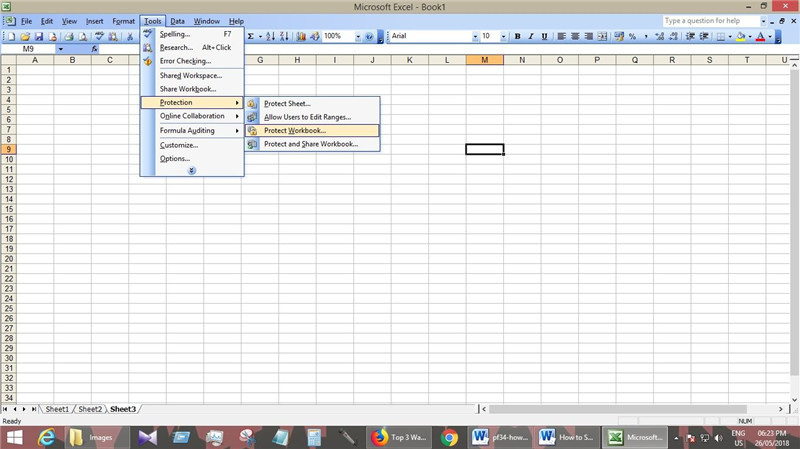
2. Ta nu bort lösenordet från det lilla fönstret och tryck på "OK".
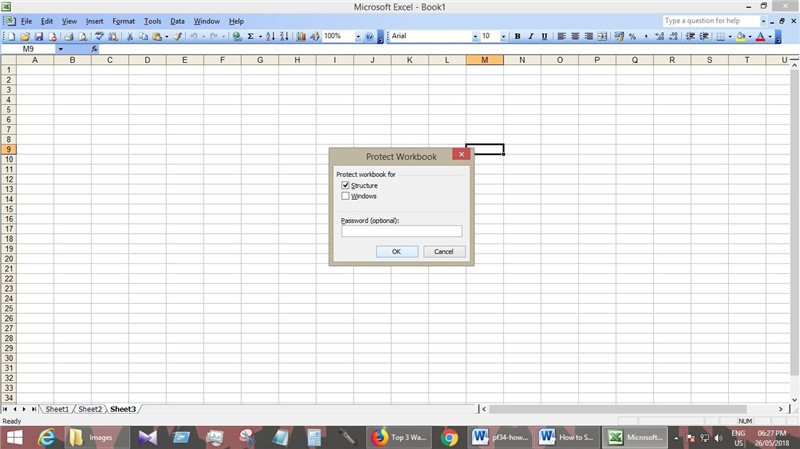
3. Spara filen så ser du att du kan lägga till, redigera eller ta bort valfritt ark från arbetsboken.
För Excel 2010 och senare:
1. Gå till alternativet "Granska" från en tom arbetsbok och välj sedan alternativet "Skydda arbetsbok".
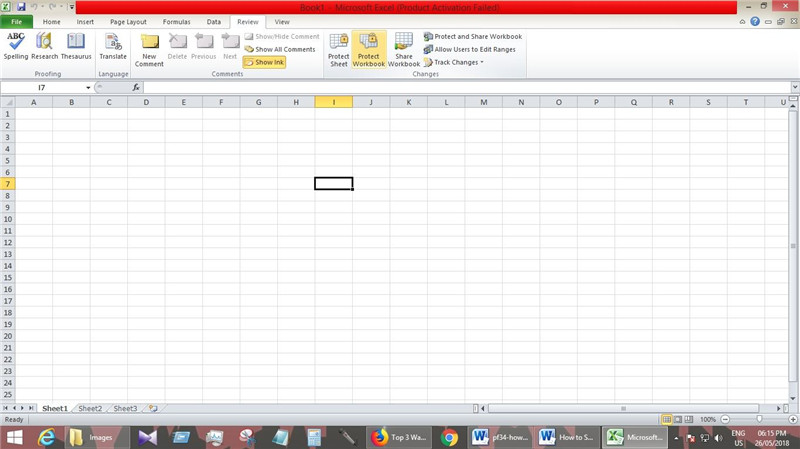
2. Ta nu bort lösenordet från det lilla fönstret och tryck på "OK".
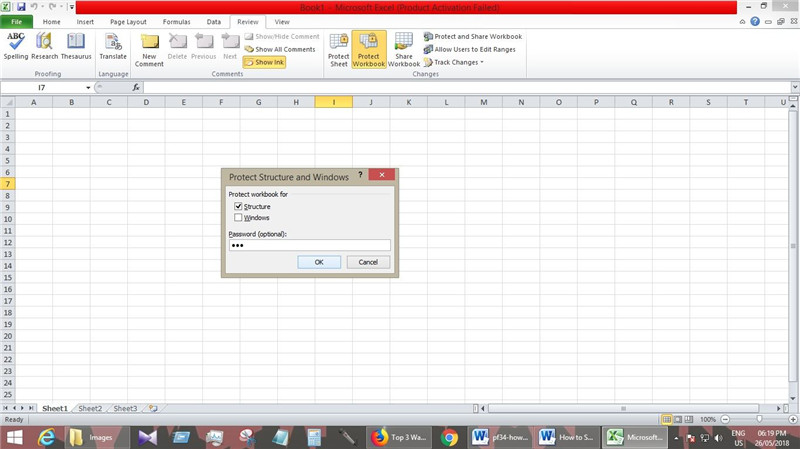
3. Spara filen så ser du att du kan lägga till, redigera eller ta bort valfritt ark från arbetsboken.
Fall 2. Om du vill redigera skyddat Excel-ark men inte vet lösenordet
Om du inte känner till lösenordet för ett Excel-ark kan du enkelt redigera arket genom att dekryptera det. Följ instruktionerna nedan för att lära dig hur du redigerar skyddade Excel-ark när du inte känner till lösenordet.
Lösning 1: Använd ZIP-komprimeringsfil
Om du inte kan redigera ett kalkylblad och strukturen för en arbetsbok/kalkylblad är låst, kan du använda den här metoden. Om din fil är lösenordsskyddad kommer du inte att kunna använda den här metoden.
1. Först ändrar du filtillägget för Excel-filen från ".xlsx" till "zip". Du kommer att kunna se filtillägget efter filnamnet på din Excel-fil.

2. Nu måste du extrahera zip-filen genom att använda valfri zip-extraktor som 7zip eller WinRAR. Högerklicka på zip-filen och välj "Extrahera här". Du får en mapp med samma namn på din Excel-fil.

3. Öppna nu "xl"-mappen och "även "worksheets"-mappen som ger dig alla ark i dokumentfilen. Varje ark kommer att heta "sheet1.xml".

4. Välj "Redigera" genom att högerklicka på det låsta kalkylbladet, det öppnar filen i anteckningsblocket. Tryck nu på "Ctrl+F" -knappen från tangentbordet för att hitta "sheetProtection" eller "workbookProtection" i filen. Du hittar informationen om algoritmen som används för att låsa detta ark.
5. Radera nu all information inom parentes och även ordet "sheetProtection" och spara filen.
6. Välj nu filen och tryck på "Ctrl+C" för att kopiera den och öppna Zip-filen genom att dubbelklicka på den. Du behöver inte extrahera filen nu.

7. Gå den här gången till mappen där du har sparat arbetsbladet. Öppna mappen "xl" och mappen "kalkylblad". Din redigerade "workbook.xml"-fil kommer att finnas i mappen "xl".
8. Klistra nu in den redigerade filen i den här mappen genom att skriva över den gamla filen. Slutligen kan du stänga zip-filen och byta namn på filen till "xlsx" vilket kommer att ta tillbaka din Excel-fil igen.

9. Öppna nu filen "xlsx", du kommer att se att du kan redigera arket utan lösenordet nu!
Lösning 2: Använd webbsidan för återställning av lösenord online för Excel
Om du har ett låst Excel-ark kan du också använda webbsidor för lösenordsåterställning online. Dessa webbplatser kan prova nästan 1000 lösenord åt gången för att låsa upp ditt Excel-ark. Allt du behöver göra är att välja någon av dessa webbplatser, ladda upp din fil och sedan hämta lösenordet för att redigera Excel-arket.
- http://www.password-find.com
- https://www.password-online.com
- http://www.decryptum.com
Viktig notering : Webbplatser för lösenordsåterställning online är inte så effektiva eller användbara hela tiden, så använd dem på egen risk.
Lösning 3: Använd PassFab för Excel
PassFab för Excel är en av de bästa programvarorna som kan hjälpa dig att redigera skyddad Excel-fil. Den har en flerkärnig GPU-acceleration, vilket gör att du kan hämta ditt förlorade Excel-lösenord på nästan nolltid. Följ stegen nedan för att lära dig hur du redigerar skyddad Excel med den bästa Excel-mjukvaran någonsin.
1. Installera programmet Excel Password Recovery på din PC och starta det för att starta processen.
2. Lägg till Excel-filen och välj en dekrypteringsmetod som matchar din situation.

3. Klicka på "Start" och vänta tills programvaran dekrypterar lösenordet. Det kan ta lite tid beroende på ditt lösenord.

4. Du kommer att se ett popup-fönster med ditt lösenord.

5. Använd nu lösenordet för att ta bort det från arket genom att följa Fall 1 igen och redigera arket.
Den här artikeln innehåller de fyra bästa lösningarna för att lära dig hur du redigerar skyddade Excel-ark. Programvaran Excel Password Recovery från PassFab kan hjälpa dig med detta problem som ett proffs eftersom det är bättre på alla sätt. Denna programvara kommer att återställa ditt Excel-lösenord på mycket kort tid och sedan kan du använda det för att redigera skyddade Excel-ark. Det kan finnas många andra program eller lösningar på internet för dig, men lita på mig, PassFab för Excel är den mest erfarna hästen i detta lopp.